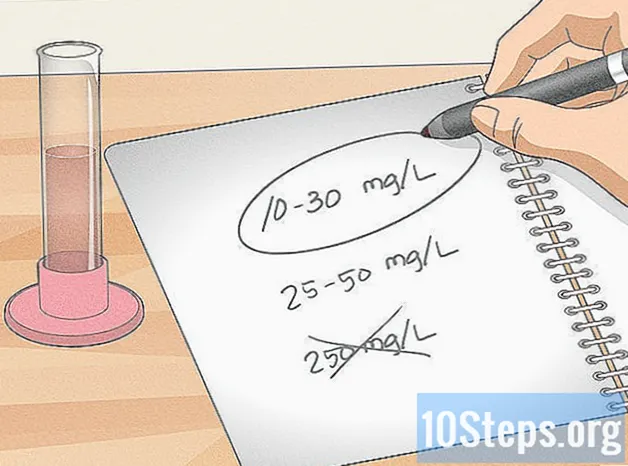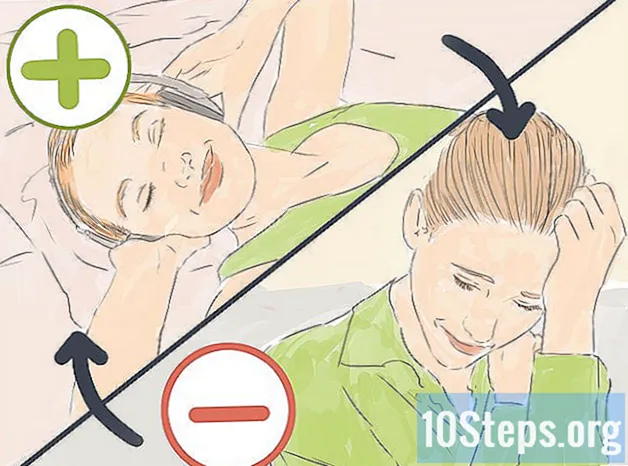เนื้อหา
ในบทความนี้: เปลี่ยนชื่อไฟล์คำบรรยายติดตั้งซอฟต์แวร์การอ้างอิงของบุคคลที่สาม
Windows Media เป็นโปรแกรมเล่นวิดีโอและเสียงเริ่มต้นที่รวมอุปกรณ์ทั้งหมดที่ทำงานภายใต้ระบบปฏิบัติการ Windows แม้ว่าโปรแกรมนี้เข้ากันได้กับรูปแบบวิดีโอและเสียงพื้นฐานทั้งหมดการเพิ่มคำบรรยายภายนอกอาจเป็นงานที่ซับซ้อน คุณควรแก้ไขไฟล์คำบรรยายหรือใช้ซอฟต์แวร์บุคคลที่สามเพื่อเพิ่มลงใน Windows Media Player
ขั้นตอน
วิธีที่ 1 เปลี่ยนชื่อไฟล์คำบรรยาย
-

ย้ายไฟล์คำบรรยาย วางสิ่งนี้ลงในโฟลเดอร์ที่เป็นวิดีโอ ย้ายหรือคัดลอกไฟล์คำบรรยายภายนอกไปยังโฟลเดอร์ที่มีวิดีโอที่คุณต้องการเพิ่ม -

เปลี่ยนชื่อไฟล์คำบรรยายด้วยชื่อของวิดีโอ คลิกขวาที่คำบรรยายแล้วคลิก นัดใหม่. พิมพ์ชื่อวิดีโอของคุณแล้วกด การเข้า. -

เปิดวิดีโอด้วย Windows Media Player คลิกขวาที่วิดีโอแล้วคลิก เล่นด้วย Windows Media Player. คุณยังมีตัวเลือกให้ดับเบิลคลิกที่วิดีโอหากผู้เล่นเริ่มต้นของคุณคือ Windows Media -

กำหนดค่า Windows Media เพื่อแสดงคำบรรยาย เมื่อต้องการทำสิ่งนี้ให้ไปที่เมนู การอ่าน ที่ด้านบนของหน้าต่างผู้เล่นและเลื่อนเคอร์เซอร์ไปที่ เนื้อเพลงคำบรรยายและคำบรรยาย. จากนั้นคลิกที่ เปิดใช้งานหากมี. ปิดหน้าต่าง Windows Media Player และรีสตาร์ทโปรแกรมเพื่อดูคำบรรยายปรากฏในวิดีโอ
วิธีที่ 2 ติดตั้งซอฟต์แวร์บุคคลที่สาม
-

ดาวน์โหลด DirectVobSub นี่คือซอฟต์แวร์ โอเพ่นซอร์ส Microsoft Windows ที่เป็นที่นิยมซึ่งแก้ปัญหาการไม่แสดงคำบรรยายใน Windows Media Player- ดาวน์โหลด DirectVobSub จากหน้าดาวน์โหลดซอฟต์แวร์อย่างเป็นทางการ โปรแกรมพร้อมใช้งานสำหรับ Windows รุ่น 32 และ 64 บิต ดังนั้นโปรดเลือกอุปกรณ์ที่เข้ากันได้กับระบบปฏิบัติการของคุณ
- เมื่อดาวน์โหลดซอฟต์แวร์ไปยังแพลตฟอร์มออนไลน์ใด ๆ โปรดใช้การสแกนที่ปลอดภัย สิ่งนี้จะช่วยให้คุณมั่นใจได้ว่าไฟล์จะไม่เสียหายจากมัลแวร์หรือไวรัส
-

ติดตั้ง DirectVobSub หลังจากดาวน์โหลดไฟล์การติดตั้งดับเบิลคลิกที่มันและปล่อยให้กระบวนการเริ่มต้น เมื่อการติดตั้งเสร็จสมบูรณ์ Windows Media Player ควรแสดงคำบรรยายโดยไม่มีปัญหา -

เปลี่ยนชื่อนามสกุลของไฟล์คำบรรยายเป็น ย่อย. หาก Windows Media Player ไม่รองรับคำบรรยายแม้หลังจากติดตั้ง DirectVobSub คุณอาจต้องเปลี่ยนนามสกุลของไฟล์ คลิกขวาที่ไฟล์คำบรรยายคลิก นัดใหม่ และเปลี่ยนนามสกุล .srt ว่ามีที่ส่วนท้ายของชื่อมา ย่อย.